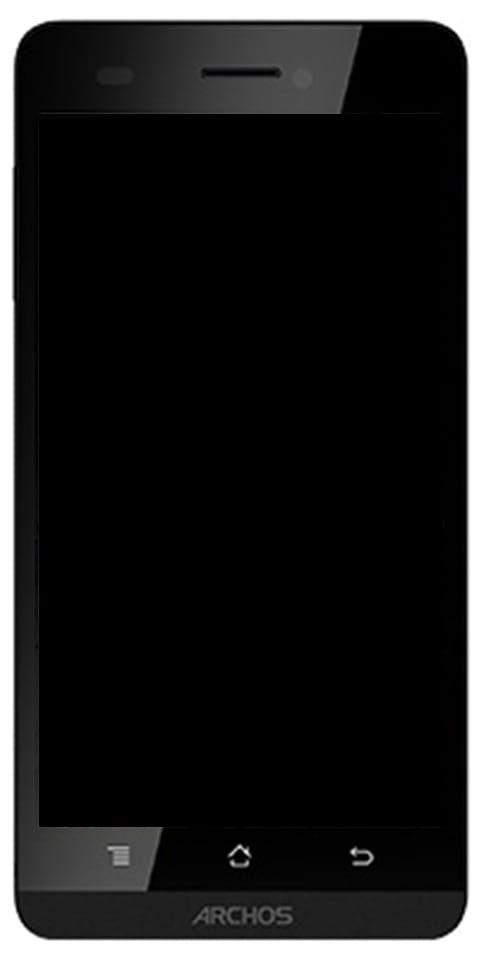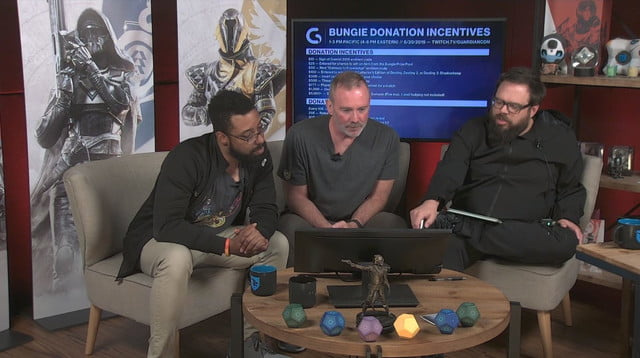¿Qué es el modo Discord Streamer? (En detalle)
En los años actuales, Discord ha ganado popularidad para la plataforma de comunicación de juegos. Por lo tanto, es un asunto esencial conocer el modo Discord Streamer.
Cada jugador se convertirá en el creador de contenido al transmitir en su sesión de juego con otro espectador. De esta manera, pueden crear sus propios fans, así como la comunidad. Sin embargo, a medida que crece la población de transmisión, también lo hacen las preocupaciones de seguridad relevantes. Es por eso que Discord lanzó su modo de transmisión. Con el objetivo de mantener los flashes accidentales de datos sensibles a un nivel mínimo.

Leer esta publicación te ayudará a conocer el modo Discord Streamer. Y puedes usarlo correctamente con otros espectadores.
En esta publicación, puede comprender qué es el modo de transmisión por secuencias en Discord y cómo habilitar el modo de transmisión. En esta aplicación, si desea obtener una buena reputación con una gran comunidad de alto rango. También debe permitir el modo de transmisión.
Movámonos y aprendamos qué es el modo de transmisión.
cómo ver juegos de la nfl en kodi
¿Qué es el modo streamer en discordia?
El modo Discord Streamer es esencial para transmitir la sesión de video en la que el usuario proyectó el contenido de la pantalla del espectador. Además, si no hubiera una herramienta para ajustar el material que puede aparecer en la pantalla Discord del otro espectador. Tienes que pensar que se han escapado algunos datos esenciales. Esta situación puede ser un gran problema.
Por ejemplo, imagina que has transmitido un juego a cientos de espectadores, pero de repente aparece un mensaje de notificación. En esta situación, todos los espectadores que se activaron contigo podrán ver el contenido del mensaje de notificación. No es una buena situación.
Los espectadores pueden tomar una captura de pantalla del mensaje y abusar de esta información. Por ejemplo: pueden acceder a los nombres de sus verdaderos amigos o al nombre o la dirección de un miembro de su familia. Para resolver este tipo de problema, el modo Discord Streamer funcionará bien. El modo de transmisión puede funcionar para evitar la divulgación de datos personales. Este modo de transmisión oculta toda la información a los espectadores.
¿Qué información puede ocultar el modo Streamer?

uso de la cpu antivirus avast
Vaya a la discordia del modo streamer y oculte cuatro tipos de información como:
- Informacion personal:
- El modo Streamer puede ocultar toda la información personal. Protege su dirección de correo electrónico, cuentas de enlace y también etiquetas de discordia. Como resultado, los espectadores no pueden ver toda esta información cuando se comunican contigo en la aplicación de discordia.
- Enlaces de invitación instantánea:
- Puede ocultar enlaces de invitaciones rápidas. Si habilita este modo, los espectadores no podrán ver ningún vínculo de invitación que se muestre en la pestaña Invitaciones de la configuración del servidor. Si sus enlaces de invitación explotan en la pantalla, los espectadores solo pueden ver el modo Streamer Discord exhibido en lugar del enlace de invitación.
- Sonido de notificación:
- La discordia del modo Streamer te ayudará a desactivar los sonidos que provienen de la aplicación Discord. Los sonidos pueden ser del sonido de unión al canal o del sonido de notificación del escritorio. Si desea guardar su aplicación Discord, debe habilitar el modo de transmisión. Esta opción le ayuda a ocultar todo tipo de sonido de notificación cuando se conecta con ellos.
- Notificación de discordia:
- Te gusta la opción del modo Stream porque bloqueará todos los sonidos de notificación de Discord. También podrá deshabilitar el sonido de notificación de escritorio en la pantalla del espectador. Para guardar su enlace o datos de otros espectadores, puede habilitar el modo de transmisión y ocultarles todo el sonido de notificación de discordia.
¿Cómo habilitar el modo de transmisión?
Habilitando su modo de transmisión en discordia, debe cruzar algunos pasos. A continuación explico los pasos uno por uno.
Veamos cómo habilitar el modo de transmisión. La habilitación del modo Streamer consta de unos pocos pasos. Primero, debe integrar Discord con una de sus plataformas de transmisión, como Twitch o YouTube. Luego, debe habilitar la superposición de OBS y finalmente habilitar el modo Streamer. Al final, puede agregar algunas aplicaciones de terceros adicionales para ayudarlo en su carrera de transmisión.
Paso 1: Integración
Si aún no ha iniciado su modo de carrera de streamer de Discord, lo primero que debe hacer es integrar su plataforma de transmisión con esta herramienta. Para hacer esto, necesita:
- Presione el ícono de engranaje, que significa el botón 'Configuración' en la parte inferior de la pantalla.

El mouse y el teclado de Star Wars Battlefront 2 no funcionan
- Toque la pestaña 'Conexión' en la página de configuración del usuario.
- En este paso, debe ingresar a la Configuración del servidor.
- Ahora toca el 'Menú de integraciones'.
- Elija las plataformas con las que desea sincronizar su cuenta de Discord.
- Pulsa en el cuadro 'Sincronizar'.
Paso 2: Habilitación de OBS
OBS significa que Open Broadcasting Software es el kit de transmisión de software gratuito. Puede integrarse con Discord. Puede configurarlo fácilmente y también personalizarlo conectando el chat de Discord hacia la transmisión, reproducir el chat de voz de Discord y mucho más.
Para hacer esto, tienes que descargar e instala la aplicación. Luego, la OBS le notificará que quiere obtener acceso a ciertos aspectos de su cliente de Discord. Cuando la apruebe, podrá editar la superposición de la forma que más le convenga.
Alternativamente, Discord también es compatible con el Xsplit Stream Kit si lo prefiere sobre OBS.
Paso 3: Habilitación en modo Streamer:
Cuando haya configurado todo para la transmisión, puede bloquear todo tipo de datos confidenciales. Para habilitar el modo de transmisión por secuencias, debe hacer lo siguiente:
- Abra la opción 'Configuración de usuario'.
- Ve a la opción 'Modo Streamer'.
- Pulse la opción 'Habilitar modo Streamer' que encontró la sección 'Modo Streamer'.
Si está utilizando OBS o Xsplit, al seleccionar la opción 'Activar / Desactivar automáticamente' siempre se activará el modo Streamer cuando se inicien estos kits, por lo que no debe preocuparse por olvidar ocultar datos confidenciales o comprometer su privacidad.
Al hacer clic en la opción 'Configuración de combinación de teclas', puede configurar una tecla de teclado designada que activará automáticamente el modo de transmisión.
Aplicaciones de terceros (opcional):
Cuando habilita el modo Discord Streamer, puede agregar aplicaciones de terceros adicionales usando el mismo menú de Integraciones del primer paso.
Por ejemplo, es posible que desee agregar un 'Nightbot' para moderar su chat, y puede sincronizarse con el bot de Discord que modera su chat. También está la extensión Muxy, que es esencialmente una extensión de Twitch que se conecta a su servidor Discord. Puede alertar a sus espectadores cuando se transmite en vivo. Muestre análisis de su modo de transmisión y publique mensajes de suscriptor en su chat de Discord.
Línea de fondo:
Con suerte, tienes un gran concepto en Discord sobre el modo streamer.
Muchas gracias al modo Discord Streamer. Ahora puedes jugar a cualquier juego con más espectadores sin ningún peligro. No es necesario que se preocupe por la posibilidad de que algún enlace o información personal caiga en las manos equivocadas.
cómo rootear galaxy j3 luna pro
La excelente opción es 'Habilitar automáticamente' que puede agregar una capa como seguridad. La integración con varios widgets le ayuda a alimentar una experiencia de transmisión descuidada.
Si te sientes bien sabiendo qué es el modo Discord Streamer, puedes compartirlo con tus amigos.
Ver también: Desactivar el modo seguro de Tumblr